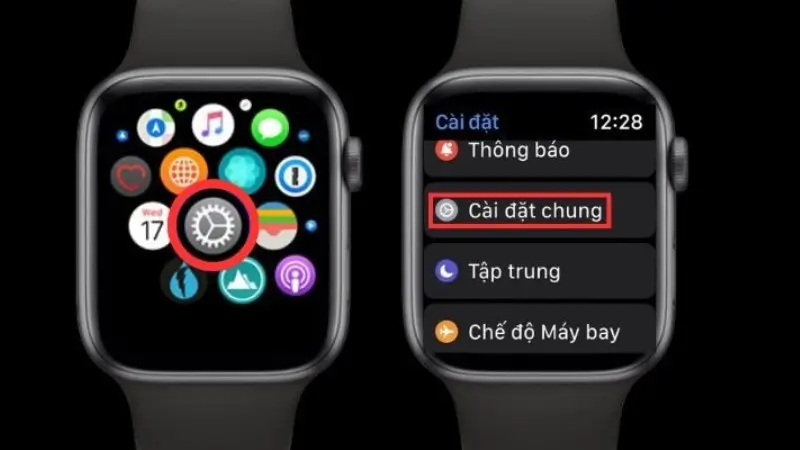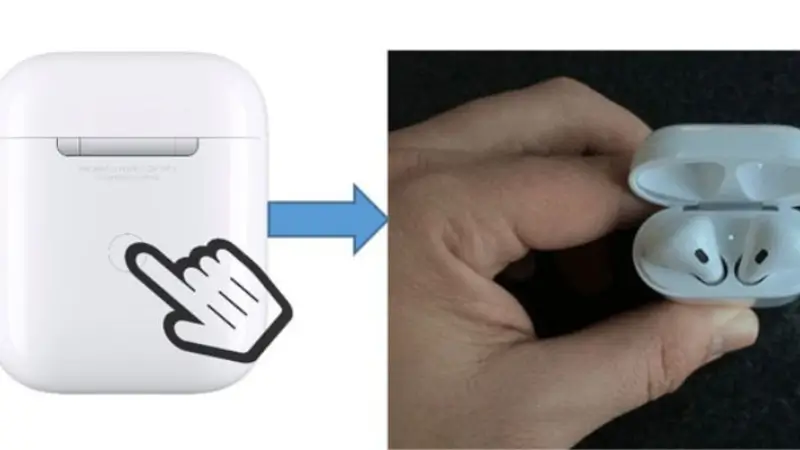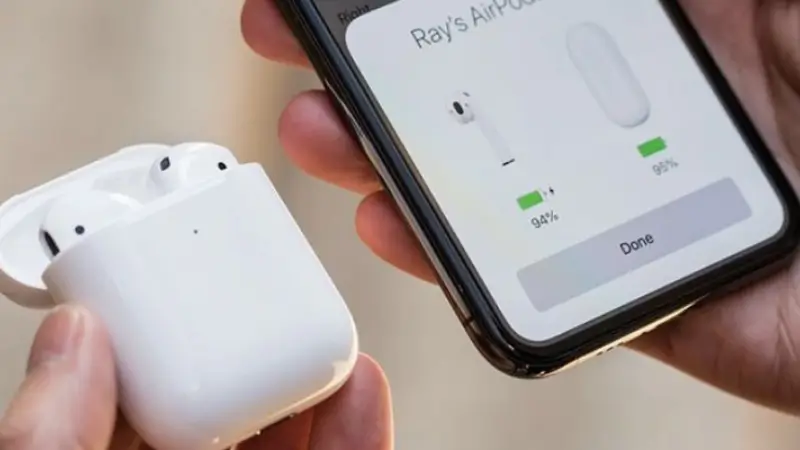Apple Watch là một trong những thiết bị thông minh phổ biến nhất hiện nay, giúp người dùng theo dõi sức khỏe, nhận thông báo và nhiều tiện ích khác. Tuy nhiên, có những lúc bạn cần hủy ghép đôi Apple Watch với Iphone. Bài viết này apple24h sẽ hướng dẫn bạn cách hủy ghép đôi Apple Watch nhanh chóng và an toàn nhất.
Cách hủy ghép đôi Apple Watch bằng iPhone
Dưới đây là phương pháp giúp bạn nẵm rõ quy trình cách hủy ghép đôi Apple Watch đơn giản nhất:
Bước 1: Mở ứng dụng Apple Watch đã kết nối với iPhone
Bạn cần mở ứng dụng “ Watch “ trên iPhone đã ghép đôi với Apple Watch. Đảm bảo rằng iPhone và Apple Watch đang ở gần nhau, có kết nối Wi-Fi hoặc dữ liệu di động.
Bước 2: Chọn đồng hồ cần hủy ghép đôi
Trong ứng dụng “Watch”, bạn nhấn vào mục “ Tất cả đồng hồ “ ở góc trên bên trái. Danh sách Apple Watch đã kết nối sẽ hiển thị, chọn chiếc đồng hồ bạn muốn hủy ghép đôi bằng cách nhấn vào biểu tượng chữ “i” bên cạnh.
Bước 3: Nhân “ Hủy ghép đôi Apple Watch “
Sau khi chọn đồng hồ, bạn kéo xuống dưới và nhấn vào “Hủy ghép đôi Apple Watch”. Nếu bạn đang sử dụng Apple Watch có kết nối di động. iPhone sẽ hỏi có muốn giữ hay xóc gói cước di động, bạn hãy chọn tùy theo nhu cầu sử dụng.
Bước 4: Nhập mật khẩu Apple ID để xóa kích hoạt
Để bảo mật, bạn cần nhập mật khẩu Apple ID trước khi được yêu cầu. Điều này giúp vô hiệu hóa tính năng “ Khóa kích hoạt “, đảm bảo Apple Watch có thể sử dụng lại hoặc ghép đôi với thiết bị khám.
Bước 5: Đợi quá trình hủy ghép đôi hoàn tất
Apple Watch sẽ tự động sao lưu dữ liệu lên iPhone trước khi xóa hoàn toàn. Khi hoàn tất, màn hình Apple Watch sẽ hiển thị giao diện thiết lập ban đầu, cho biết nó đã được hủy ghép đôi thành công.

Cách hủy ghép đôi Apple Watch trực tiếp trên đồng hồ
Nếu bạn không có iPhone bên cạnh, hãy cùng theo dõi các bước dưới đây về cách hủy ghép đôi Apple Watch ngay trên thiết bị:
Bước 1: Mở cài đặt trên thiết bị Apple Watch muốn hủy ghép đôi
Trên Apple Watch, mở ứng dụng “Cài đặt” (Settings) bằng cách nhấn vào biểu tượng bánh răng. Kéo xuống và chọn mục “Cài đặt chung” (General) để truy cập các tuỳ chọn hệ thống quan trọng.
Bước 2: Chọn đặt lại Apple Watch
Trong mục “Cài đặt chung”, cuộn xuống và nhấn vào “Đặt lại” (Reset). Sau đó, chọn “Xoá tất cả nội dung và cài đặt” (Erase All Content and Settings) để bắt đầu quá trình đặt lại Apple Watch về trạng thái ban đầu.
Bước 3: Xác nhận xóa dữ liệu
Màn hình sẽ hiển thị cảnh báo về việc xóa toàn bộ dữ liệu. Nhấn “Xóa tất cả” (Erase All) để xác nhận. Nếu Apple Watch có eSIM, bạn cần chọn “Xóa tất cả và giữ gói cước” hoặc “Xóa tất cả và hủy gói cước”.
Bước 4: Nhập khẩu Apple ID (Nếu có)
Nếu “Tìm iPhone” đang bật, bạn cần nhập mật khẩu Apple ID để tắt “Khóa kích hoạt” (Activation Lock). Điều này giúp đảm bảo đồng hồ có thể được thiết lập lại hoặc ghép đôi với thiết bị khác mà không bị giới hạn bảo mật.
Bước 5: Chờ quá trình hoàn tất
Apple Watch sẽ bắt đầu quá trình xóa dữ liệu và đặt lại cài đặt gốc. Quá trình có thể mất vài phút. Sau khi hoàn tất, đồng hồ sẽ khởi động lại và hiển thị giao diện thiết lập ban đầu như lúc mới mua.

Một số lưu ý quan trọng khi hủy ghép đôi Apple Watch
Dưới đây là một số lưu ý bạn nên biết khi áp dụng cách hủy ghép đôi Apple Watch bên trên:
- Sao lưu dữ liệu: Khi huỷ ghép đôi qua iPhone, dữ liệu Apple Watch sẽ tự động sao lưu. Nếu đặt lại trực tiếp trên đồng hồ, dữ liệu có thể bị mất.
- Khóa kích hoạt: Cần nhập mật khẩu Apple ID để tắt “Khóa kích hoạt”, tránh bị giới hạn khi sử dụng lại.
- Gói cước di động: Nếu Apple Watch có eSIM, hãy chọn giữ hoặc hủy gói cước phù hợp.

Kết luận
Hy vọng bài viết trên đây của Apple24h đã giúp bạn hiểu rõ cách huỷ ghép đôi Apple Watch và áp dụng thành công. Nếu bạn gặp bất kỳ vấn đề gì trong quá trình huỷ ghép đôi Apple Watch, hãy kiểm tra lại hướng dẫn trên hoặc liên hệ để được hỗ trợ.